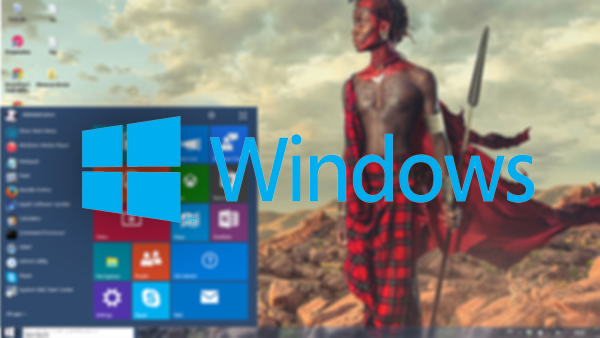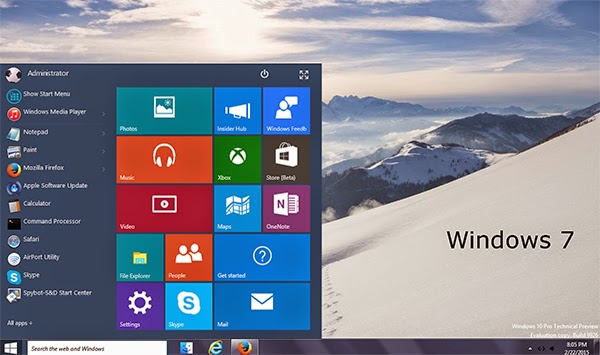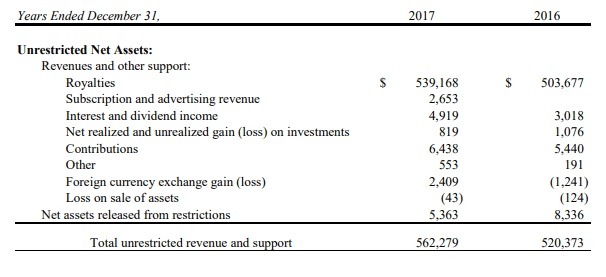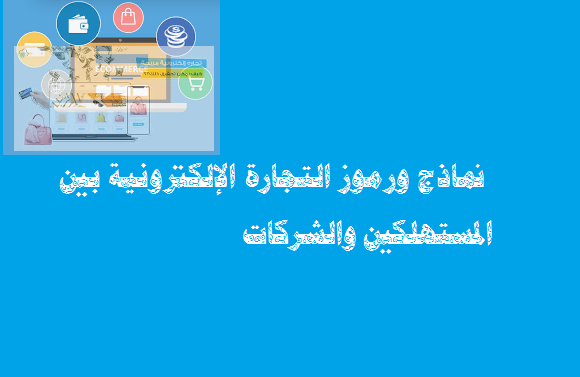في محاولة لإرضاء عملائها مايكروسوفت قامت بارجاع قائمة ابدأ إلى سطح المكتب وتطوريها لتكون مناسبة مع نظامها الجديد ، ويندوز 10 كما شهدنا في نسخ المعاينة الأخيرة ستحاول مايكروسوفت من خلاله الجمع بين عناصر النجاح التي ظهرت في كل من ويندوز 8 والنسخ القديمة من ويندوز خصوصاً قائمة ابدأ الكلاسيكية .
على الرغم من أن ويندوز 10 لم يتم الافراج عنه رسميا، كثير من الناس في جميع أنحاء العالم قاموا بتحميل نسخة المعاينة لهذا النظام الجديد والمنتظر .لكن مع ذلك، لا تحتاج إلى المغامرة لتثبيت النسخة الغير مستقرة للاستفادة من قائمة ابدأ الجديدة والجميلة في نظام التشغيل ويندوز 10 . والسبب انه يمكنك محاكاة قائمة إبدأ الجديدة على جهاز الكمبيوتر الخاص بك سواء كنت تستخدم ويندوز 7 أو 8 / 8.1.
لتجربة هذه القائمة على حاسوبك ، سوف نستخدم ميزتين مختلفتين ولكن مجتمعتين في برنامج واحد فقط . الأولى هي ViStart، وهو برنامج معروف الذي يمكنك إلى تخصيص قائمة ابدأ في نظام التشغيل الخاص بك. ويمكن تحميلها فقط بالضغط على هذا الرابط . وبالإضافة إلى ذلك، سوف نقوم أيضا باستخدام هذه الإضافة Win10 Tech Pre Startmenuالتي قام بإنشائها مبرمج الماني ونشرها على موقع deviantart ،يمكنك الحصول عليها من خلال النقر على هنا.
على افتراض أنك قمت بالفعل بتحميل ما نشرنا اليها اعلاه على جهازك ، نبدأ الآن في شرح طريقة تفعيل هذه الميزة على قائمة إبدأ الخاصة بك :
أولا تقوم بتثبيت ViStart وتشغيله وبعد ذلك تقوم باغلاقه .
ثانيا تقوم بفك الضغط على الإضافة التي قمت بتحميلها وستجد ملف اسمه Neuer Ordner ستفتحه وستجد ملفين هما ،Windows10Startmenunewfor win8and8.1 وWindows10Startmenunew forxpvistaand7.
الان تقوم بفتح أداة Run واكتب ” %appdata%ViStart_skins ” للوصول إلى ملفات ViStart.
بعدها تقوم بنسخ ولصق لاحد الملفات Windows10Startmenunew forxpvistaand7 أوWindows10Startmenunewfor win8and8.1 حسب نظام التشغيل الخاص بك سواء كان ويندوز 7 أو ويندوز 8.1 . بعد لصق الملف. تقوم بتشغيل البرنامج مرة اخرى .
عند فتح ViStart أول مرة، فإنه يعرض قائمة تسرد كل الملفات المثبتة على دليل البرنامج. وفي هذه القائمة ستجد ملف Windows10Startmenunew forxpvistaand7 قم باختياره والنقر على “install“.
ابحث عن رمز البرنامج في جانب الساعة اضغط عليه باستخدام زر الفأرة الأيمن ومن قائمة الخيارات التي ستفتح، اختر “خيارات”Options، هناك يمكنك تخصيص جوانب مختلفة من البرنامج.
اما خيار “ستايل” فيمكنك من تغيير الملف المحدد مسبقا (إذا قمت بتحديد خيار خاطئ) وتحديد رمز التي سيتم استخدامه لتمثيل قائمة ابدأ البديلة (هناك عدة خيارات مثبتة مسبقا)